Por defecto, cuando instalas o actualizas tu sistema a Windows 8, se configura para que cada vez que arranques el ordenador se solicite una contraseña, la que corresponde al usuario que está a punto de iniciar sesión. Esto tiene sentido si el ordenador es utilizado por más de una persona, cada una con su cuenta específica, pero no es necesario si el ordenador sólo va a ser utilizado por una persona. ¿Por qué ha de escribir unos determinados caracteres para acceder al escritorio de su equipo, si es posible iniciar sesión automáticamente?
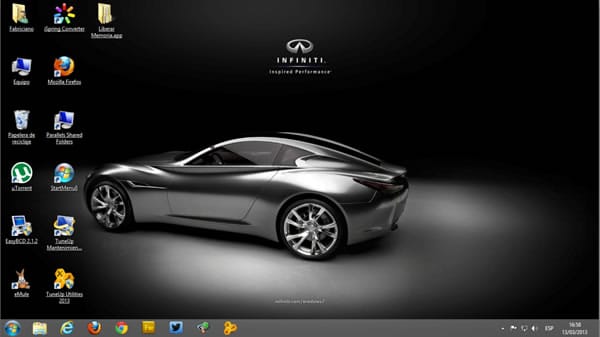
Como iniciar sesión en Windows 8 sin tener que escribir una contraseña
Si quieres proteger tu equipo evitando que accedan libremente al mismo otras personas, no debes aplicar el truco que te indicamos, pero, como ya hemos dicho, si sólo lo utilizas tú, puedes realizar unos pequeños cambios en el Registro de Windows con el fin de evitar tener que escribir la contraseña. Es recomendable que antes de realizar los cambios realices una copia de seguridad del registro*. Realizada la copia, que podrás restaurar si algo sale mal, estos son los pasos que debes dar para anular la petición de contraseña en el inicio del sistema:
- Pulsa al mismo tiempo las teclas Windows + R, escribe en el recuadro de la ventana que se muestra regedit y pulsa sobre Aceptar. Acepta a continuación la apertura del editor.
- En el panel de la izquierda, sigue la ruta:
HKEY_LOCAL_MACHINE -> SOFTWARE -> Microsoft -> Windows NT -> CurrentVersion -> Winlogon - En el panel de la derecha localiza el nombre de valor AutoAdminLogon. Cambia el valor que tiene ahora (0) por 1. (Para ello pulsa dos veces sobre el nombre del valor y realiza el cambio en la ventana que se abre).
- Crea un nuevo nombre de valor llamado DefaultPassword (Edición -> Nuevo -> Valor de cadena) y escribe la contraseña que estás utilizando en el valor.
- Si no tuvieses creado el nombre DefaultUsername, créalo y escribe tu nombre de usuario.
* Para hacer una copia de seguridad del Registro de Windows debes, después de acceder al registro, tal como explicamos en el primer apartado anterior, ir a Archivo -> Exportar y darle un nombre a la copia de seguridad (que llevará la extensión .reg) antes de guardarla.



